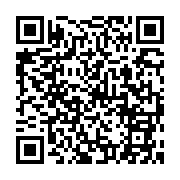今回まず最初に『成果報酬型広告』の【 A8.net 】というASPの登録方法についてお伝えしていきます。
前回もお伝えしましたが、このASP【 A8.net 】は日本最大級ということで、だいたいアフィリエイトの人は登録をしているサイトになります。
案件も豊富で19,000社以上という広告主さんがいるので、ぜひ登録してみてください。
下記に上の動画を文字にしています!参考にどうぞ!
【 A8.net 】に登録しよう!
仮登録を行おう!
では、登録方法をご案内していきます。
リンクをクリックして新規登録画面を開く⇒【 A8.net 】
↓↓↓
[無料登録でアフィリエイトを始める]をクリック
↓↓↓
『Bloger』開設時に作ったメールアドレスを入力
↓↓↓
利用規約を読み[同意する]にチェックを入れる
↓↓↓
[私はロボットではありません]にチェックを入れる
↓↓↓
[仮登録メールを送信する]をクリック
↓↓↓
入力したメールアドレスに届いたA8.netからのメールにある[登録用URL]をクリック
ここまでで仮登録は完了です。
基本情報を入力しよう!
次は自分のログインIDなど、基本情報を入力していきます。
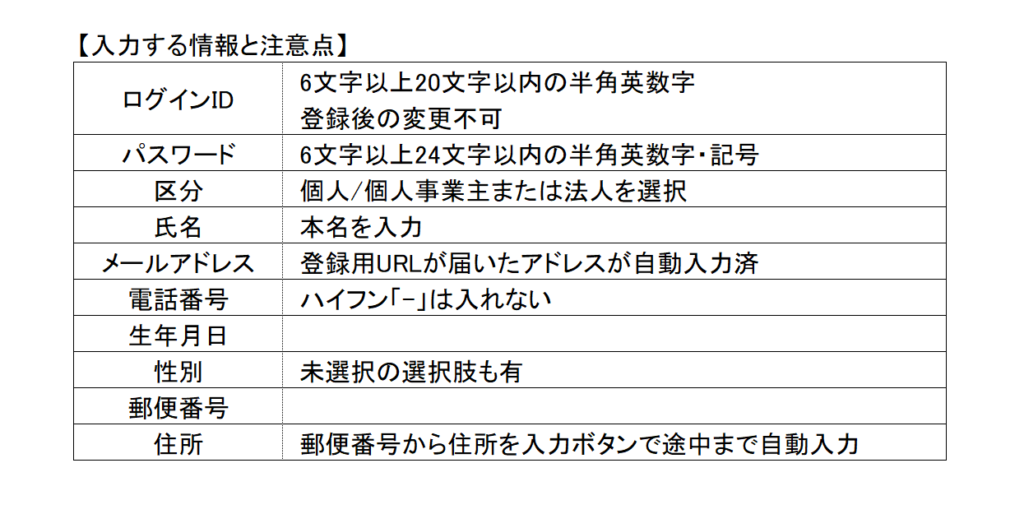
基本情報の入力は完了しましたでしょうか。
私のメルマガ読者の方はもうこの段階ではサイトを持っていると思いますので、右側の[サイトをお持ちの方]をクリックしてください。
もしまだブログを立ち上げていないのであれば、左側の[まだお持ちでない方]をクリックしてください。
メディア情報を入力しよう!
次はサイトの情報を入力していきます。

入力が完了しましたら、次は報酬を受け取るための銀行口座の登録です。
[口座情報を登録する]をクリックしましょう。
<ブログを立ち上げていない方の場合>
基本情報入力後、まだサイトをお持ちでない方をクリックした場合は、A8.netが用意しているファンブログを立ち上げることになります。
もうブログを立ち上げているのに間違って持ってない方をクリックした方は、[すでにお持ちのサイトを登録する方はこちら]をクリックすれば登録画面が切り替わります。
A8.netが用意しているファンブログを作る場合の入力項目は、表のようになっています。
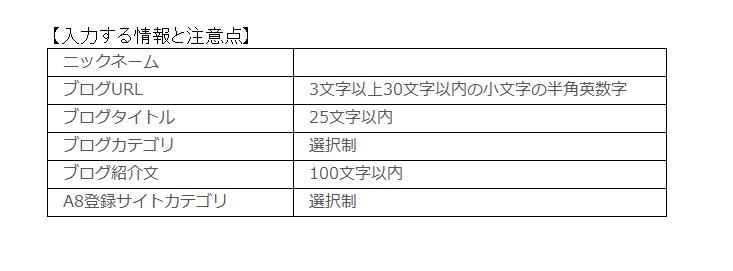
報酬を受け取るための銀行口座を登録しよう!
次は銀行口座の登録をしていきます。
ゆうちょ銀行とその他の銀行を選択し、入力していきます。
【ゆうちょ銀行の場合】
- 記号
- 番号
- 口座名義人
【その他銀行の場合】
- 銀行名・支店名
- 口座種類
- 口座番号(下7桁)
- 口座名義人
どちらの場合も口座名義人には、フリガナに入力した名義が自動で反映されます。
個人事業主の方は、屋号のみの登録は控えるように案内されています。
ゆうちょ銀行は振込手数料が一律30円になっています。
そういった意味ではゆうちょ銀行の方がいいような気がします。
ただ利便性を考えると楽天銀行の方がいいのではないかなと思います。
銀行口座の入力が完了しましたら[確認画面へ]をクリックします。
最終確認をしよう!
確認画面で情報の間違いがないか確認しましょう。
間違っているところがありましたら、[修正する]をクリックすれば修正が可能です。
全ての確認が終わりましたら、情報の下に【おすすめプログラムへの提携申し込み】というのが出てきます。
こちらは紹介したいものがあれば、チェックを入れたまま[上記の内容で登録する]をクリックしてください。
紹介したいものではない場合は、チェックを外しましょう。
広告をブログに貼り付けてみよう!
次はA8.netで広告タグを取得して、ブログに貼り付ける段階になります。
ここはもう簡単です。
広告を探そう!
検索するキーワードを、左上にあるテキストボックスに入力しましょう。
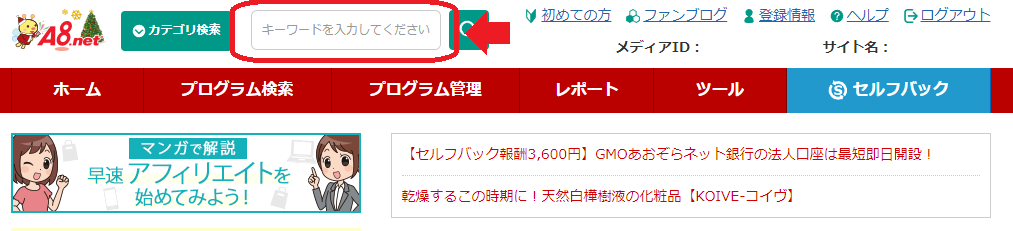
例えばダイエットの記事を書いたとしたら、『ダイエット』と入力して検索します。
すると案件というものが色々出てきました。
『ダイエット』というキーワードに一致したのは、341件も有ります。
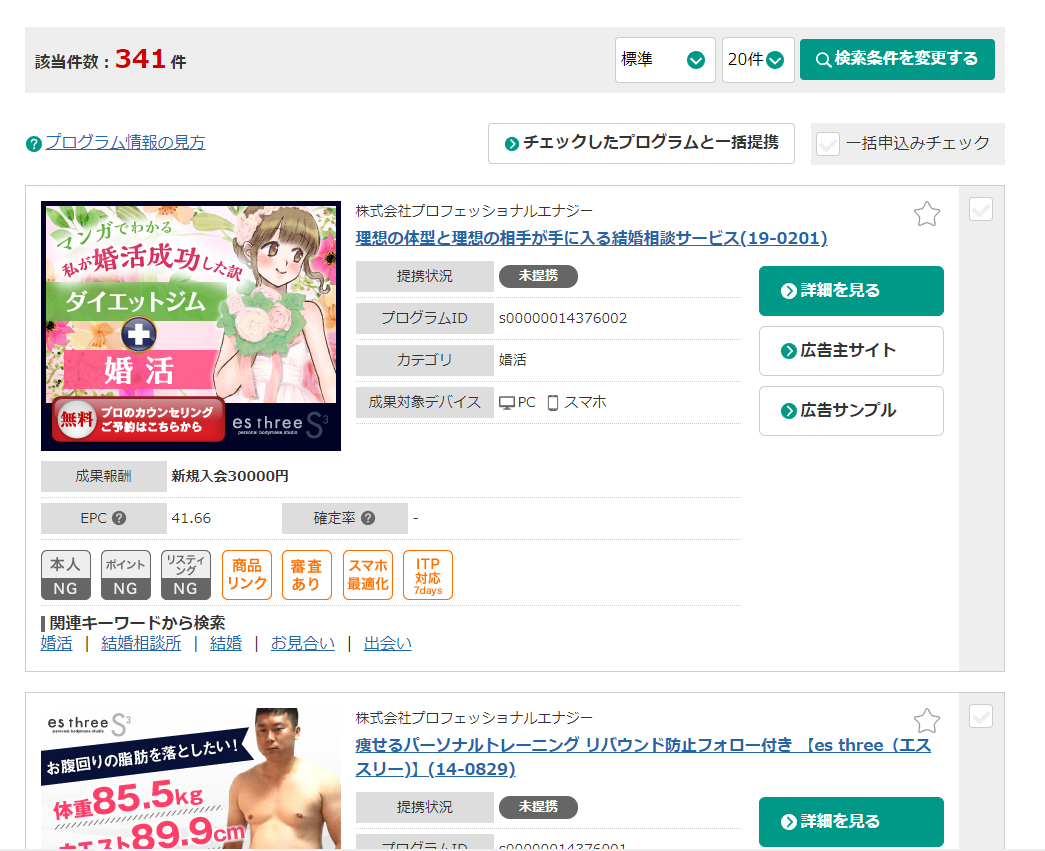
記事の内容に合わせて案件を探すもしくは、案件を探してから記事を書くと言うことも可能です。
どちらかと言うと『成果報酬型』は案件を探してから、それにあった記事を書いていくようになることが多いです。
そして上の「株式会社プロフェッショナルエナジー」は、【審査あり】のマークがついています。
【審査あり】というものはブログの審査がこの広告主によって行われますので、ある程度記事を書いてから提携申請をしてもらうようにお願いします。
プログラムと提携しよう!
例えば「株式会社サンシティ」という、カラコンの案件が有ります。
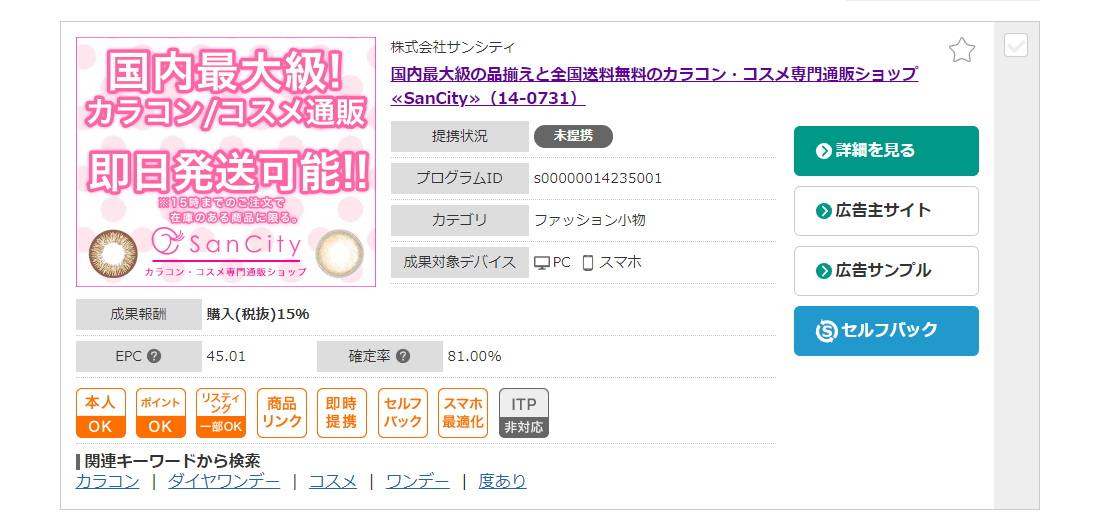
こちらは【即時提携】のマークがついていますので、申請すればすぐに提携することが可能です。
セルフバックも可能ですね。
まずは[詳細を見る]をクリックして、どんな内容なのか確認してみましょう。
- どうすれば成果が発生するのか。
- どうなると成果が受け取れないのか。
- 報酬はいくらなのか。
- セールスポイントやターゲット層
など詳細がかかれています。
これで良いと思えば、一番下にある[提携を申請する]をクリックしましょう。
【即時提携】ですのでほとんどの場合、数分以内に参加中プログラムに反映されます。
確認は上のメニューバー[プログラムの管理]の中の[参加中プログラム]から可能です。
まれに即時提携プログラムでも、過去のご利用状況によっては審査される場合があるようです。
しかし普通に使っていれば大丈夫だと思います。
ついに!ブログに広告を貼り付けよう!
先ほど提携申請した「株式会社サンシティ」を[参加中プログラム]から探して、[広告リンク]をクリックします。
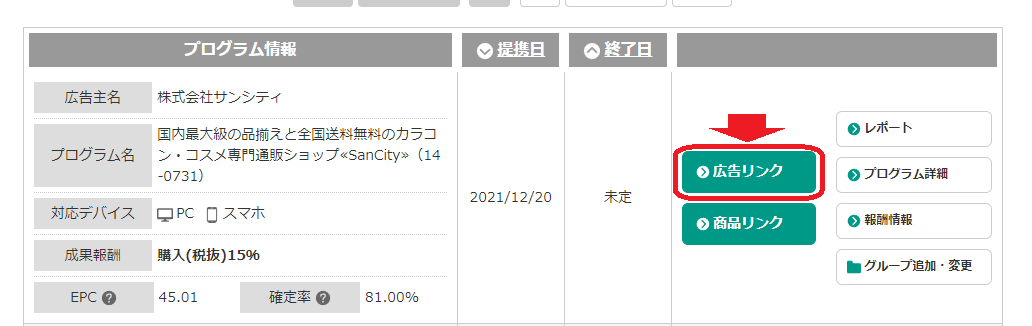
すると色々なタイプのリンク画像が出てきます。
同じタイプのリンクの中にも通常のリンクとAMP対応リンクと有りますね。
(AMP(Accelerated Mobile Pages)とは、モバイル端末でウェブページを高速表示するためのプロジェクトもしくはフレームワーク(AMP HTML)のこと)
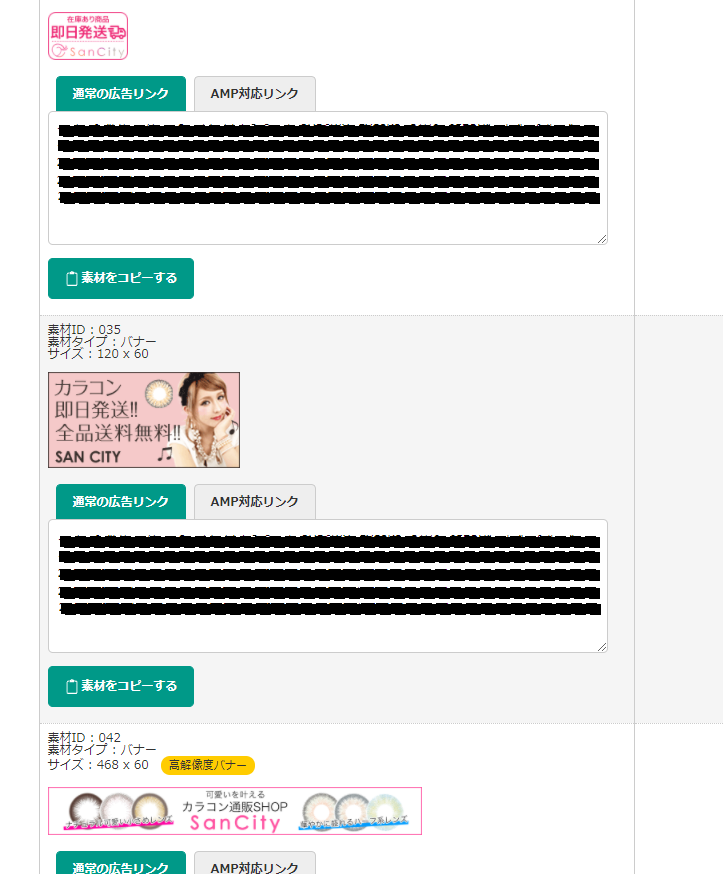
この中から好きなものを選んで、黒塗りで隠している素材と呼ばれるものをコピーします。
[素材をコピーする]をクリックすれば一発でコピーできるようになっているので簡単ですね。
次に広告を貼りたい記事の編集画面を出しましょう。
今回は以前『Bloger』に作成した長友佑都さんの記事に貼り付けてみます。
貼り付け方は7-1で案内しました『クリック報酬型』のような感じになります。
(詳しくはを⇒ブログアフィリエイトを無料で始められる方法とお金の考え方:ステップ7-1をご覧ください)
[HTMLモード]に切り替えをして、先ほどコピーしました素材(タグ)を〈 Ctr + V〉でペーストします。
貼り付けましたら[作成モード]に戻して、プレビューを確認してみましょう。
するとこのように出ました。

貼り付け方は『クリック報酬型広告』と同じであると思っていただいて結構です。
7-1で作成した『クリック報酬型広告』なんですけども、 今更新をしてみますとバナーが消えちゃってました。
『クリック報酬型広告』は貼り初めに空欄になったりしますので、そこは気にしないでください。
時間が経てば表示されますので、あまり気にせずにいた方がいいです。
以上が簡単になりますが『成果報酬型広告』の貼り付け方になります。
次回は『お金の考え方』についてご案内したいと思います。
【お金を稼ぐことは悪いことなのか】
⇒ブログアフィリエイトを無料で始められる方法とお金の考え方:ステップ8お金の考え方その一